Что такое потеря пакетов и как ее исправить?
Нет ничего более неприятного, чем попытка работать, играть или транслировать фильм и испытывать заикание, паузы и другое нестабильное поведение из-за нестабильного подключения к Интернету. Даже если у вас сильный сигнал Wi-Fi или вы используете проводное соединение, вы все равно можете испытывать сбои из-за раздражающего явления потери пакетов.
Если вам интересно, что такое потеря пакетов и как ее исправить, мы здесь, чтобы помочь объяснить проблему и показать, как ее можно решить.
Что такое пакет?
Думайте об одном электронном письме как о колонне автобусов, доставляющих класс в Диснейленд. В каждом автобусе находится часть общего числа студентов — ваша электронная почта — а также информация о том, куда он идет, откуда и кто едет на местах.
Сети, по сути, разбивают вашу электронную почту (и все другие данные) на эти шины или пакеты. В свою очередь, электронное письмо, которое вы отправляете маме, — это не просто один большой файл, набитый интернет-каналами. Вместо этого это конвой небольших битов данных, поэтому все остальные могут одновременно отправлять электронные письма маме.
Как только все автобусы доберутся до заданного пункта назначения, их полезная нагрузка выгружается, чтобы воссоздать ваше сообщение в почтовом клиенте мамы.
Один пакет содержит три основных компонента:
Заголовок
- Исходный IP-адрес
- IP-адрес получателя
- Тип пакета
- Номер пакета
Полезная нагрузка
- Часть ваших общих данных
Трейлер
- Исправление ошибки
- Информация о конце пакета
Типичный размер пакета составляет около 1500 байт, хотя фактический размер может быть косвенным.
Что такое потеря пакетов?
Это когда один из наших метафорических автобусов не доезжает до Disney World.
Имейте в виду, что автобусный конвой не ведет прямой путь от вашего компьютера к месту назначения по одной автостраде. Вместо этого конвой выбирает лучший маршрут через несколько небольших городов. Например, соединение вашего браузера может пройти 20 «остановок», прежде чем достигнет ближайшего хост-сервера Digital Trends. Это число может быть больше или меньше, в зависимости от вашего геологического положения.
Однако точно так же, как реальные дороги могут нарушить движение автобусов, иногда посылки сталкиваются с такими же блокпостами и отклонениями. В цифровом мире эти пробки и изменения маршрутов могут полностью заблокировать доступ некоторых автобусов к Disney World. Чтобы предотвратить полный сбой, пакеты передаются повторно, но в результате возникают задержки при игре в онлайн-игры, прерывистые видеопотоки и прерывистый звук. Даже просмотр веб-страниц может показаться медленным.
Перегрузка сети — не единственный фактор
Потеря пакетов не связана в первую очередь с перегрузкой сети. Другие факторы также могут вызвать проблемы, такие как:
Неисправное оборудование. Поврежденные кабели, устаревшие модемы и маршрутизаторы, а также поврежденные драйверы сетевых карт могут оказать огромное влияние на производительность сети. Для крупных компаний проблемные сетевые коммутаторы и межсетевые экраны также будут вызывать проблемы.
Перегруженные устройства. В этом случае сетевое оборудование работает интенсивнее, чем обычно, чтобы обработать весь трафик. Эти устройства будут временно удерживать пакеты, пока не успеют их обработать и отправить. К тому времени, когда пакет достигает пункта назначения, он приходит слишком поздно. В некоторых случаях его отбрасывают.
Неисправное программное обеспечение. Программное обеспечение, работающее на сетевом устройстве, может иметь дефекты (либо изначально, либо как побочный эффект недавнего обновления), требующие перезагрузки, исправления или полной переустановки.
Неправильные конфигурации: сетевые устройства на одном канале, установленном в двух разных режимах дуплекса (так называемое дуплексное несоответствие), будут предполагать «коллизию» и отбрасывать или задерживать пакеты.
Беспроводная связь менее надежна: из-за особенностей беспроводной связи пакеты имеют больше шансов исчезнуть в цифровой пустоте из-за радиочастотных помех, мощности сигнала и расстояния.
Угрозы безопасности. Хакеры могут получить контроль над сетевым устройством и использовать его для перегрузки трафика, блокируя пункт назначения. Другой хак может привести к тому, что сетевые устройства намеренно отбрасывают пакеты.
Как вы видите потерю пакетов?
Если у вас мало времени, мы предлагаем вам посетить этот веб-сайт теста потери пакетов и запустить быстрый тест, чтобы увидеть результаты в вашей сети. Для более прямого и тщательного варианта вы можете подтвердить потерю пакетов с помощью PowerShell (или командной строки) в Windows. Вот чтобы это сделать:
Шаг 1. Щелкните правой кнопкой мыши кнопку «Пуск» и выберите Windows PowerShell (Администратор) в меню питания.

Шаг 2: Введите ping , а затем адрес вашего маршрутизатора ( вот как его найти ). Например, вы можете ввести:
пинг 192.168.0.1
В результатах вы увидите процент рядом с надписью Lost . Как показано ниже, вы хотите, чтобы это число было равно нулю, что означает, что все пакеты достигают места назначения.
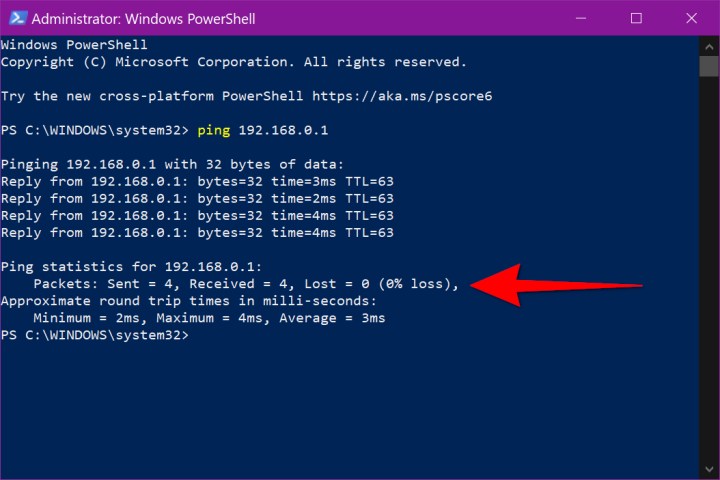
Однако это всего лишь местное явление. Если вы хотите увидеть потерю пакетов между вашим компьютером и веб-сайтом, вам необходимо выполнить проверку связи с веб-адресом.
Например, введите следующее:
пинг www.digitaltrends.com
В нашем тесте результаты (на данный момент) показывают нулевую потерю пакетов, что отлично, учитывая, что между устройством записи и хост-сервером сайта около 11 переходов. Мы провели этот тест, используя ПК с проводным соединением.

Однако, используя команду ping, вы отправляете и получаете только четыре пакета. Если вам нужен более длинный тест, введите вместо этого следующее:
Пинг [вставить адрес] -t
Этот тест будет продолжаться бесконечно, пока вы не наберете комбинацию клавиш Ctrl + C.
Если вам интересно узнать, сколько прыжков находится между вами и пунктом назначения, введите следующее:
трассировка [вставьте адрес]
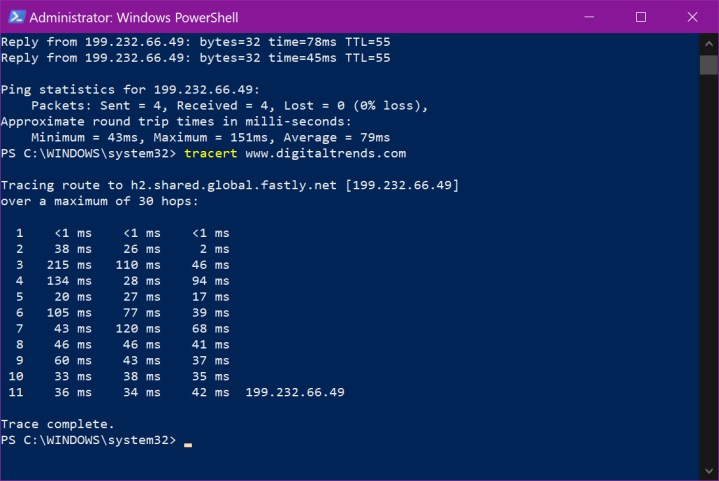
Обычно результаты показывают ваш текущий IP-адрес вместе с адресами всех переходов, но мы удалили их со снимка экрана по соображениям безопасности.
В MacOS и Linux вы можете использовать Терминал для запуска команды Ping. В MacOS Терминал либо закреплен на доке, либо его обычно можно найти в папке «Другое» на панели запуска.
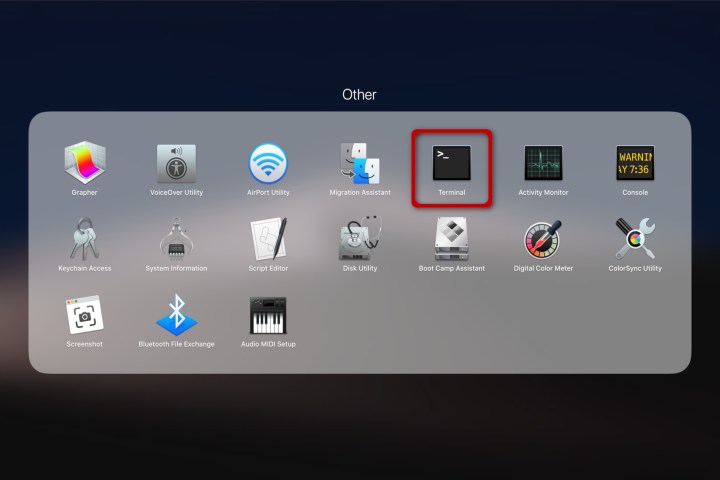
Если на Chromebook установлен Linux , Терминал, скорее всего, находится в папке «Приложения Linux» на панели запуска.
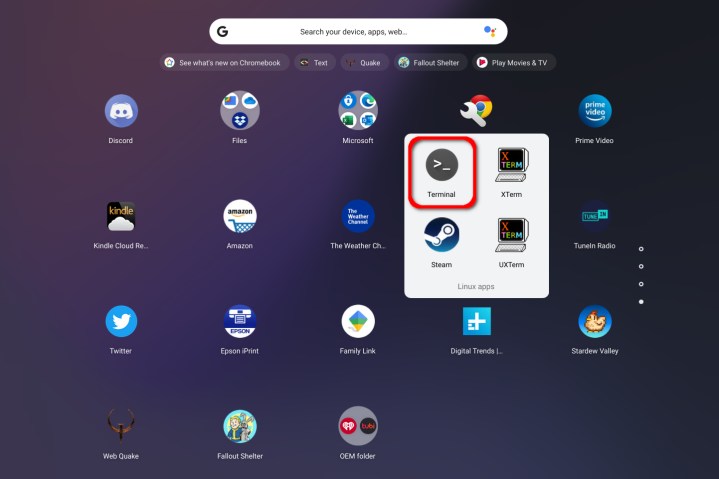
Однако, как и команда Ping -t в Windows, тест выполняется бесконечно, требуя ввода комбинации клавиш Ctrl + C или Command + C.
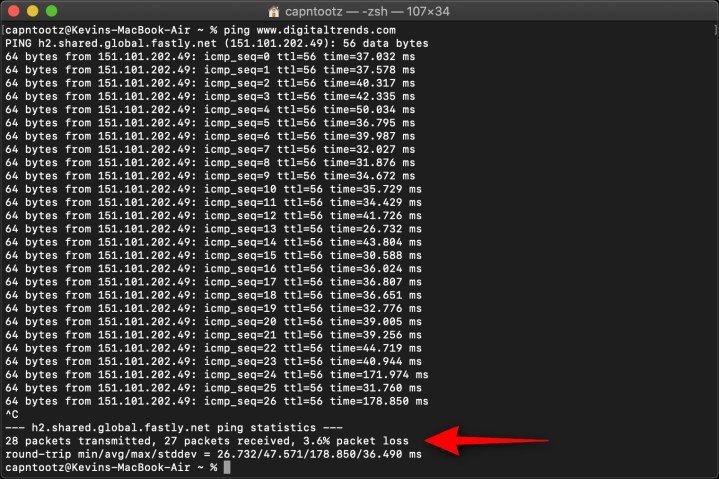
В этом случае мы заметили потерю пакетов при проверке связи Digital Trends с MacBook Air по беспроводному соединению 5GH. Второй тест проверки связи с локальным маршрутизатором не выявил потерь с нашей стороны. Однако третий тест, повторный пинг Digital Trends, показал, что потери пакетов сократились до нуля.
Тем не менее, произойдут случайные падения — вам просто не нужны постоянные потери.
Как исправить потерю пакетов?
Многие проблемы, вызывающие потерю пакетов, могут быть даже не на вашей стороне соединения, но это не значит, что вы не можете предпринять какие-то действия, чтобы попытаться улучшить ситуацию.
Перезагрузите компьютер
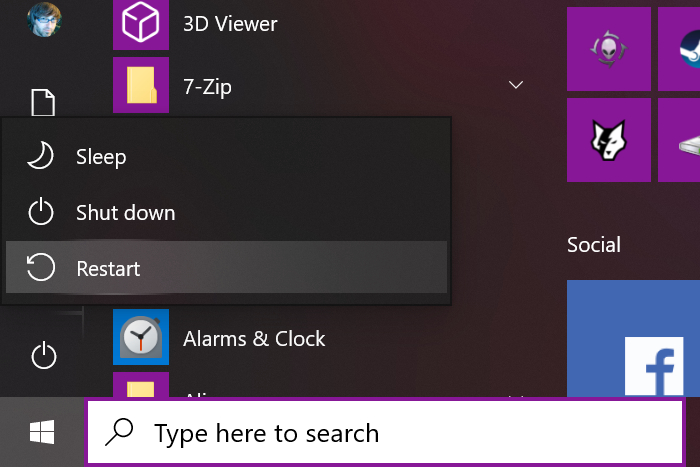
Программное обеспечение, работающее на вашем компьютере — будь то драйвер, служба или приложение — может временно испытывать конфликты.
Например, вкладки в Google Chrome могут занимать 75% системной памяти, что приводит к остановке или сбою других служб. Перезагрузка может решить проблемы с программным обеспечением в некоторых случаях, которые могут повлиять на сетевой трафик.
Проверьте свои связи

Это может показаться простым, но неправильно подключенные кабели могут вызвать всевозможные проблемы, поэтому их всегда стоит проверять. Если вы используете проводное соединение с компьютером или ноутбуком, отсоедините кабель и снова подключите его. Сделайте то же самое с подключением маршрутизатора к телефонной линии, чтобы быть вдвойне уверенным.
Обновление программного обеспечения
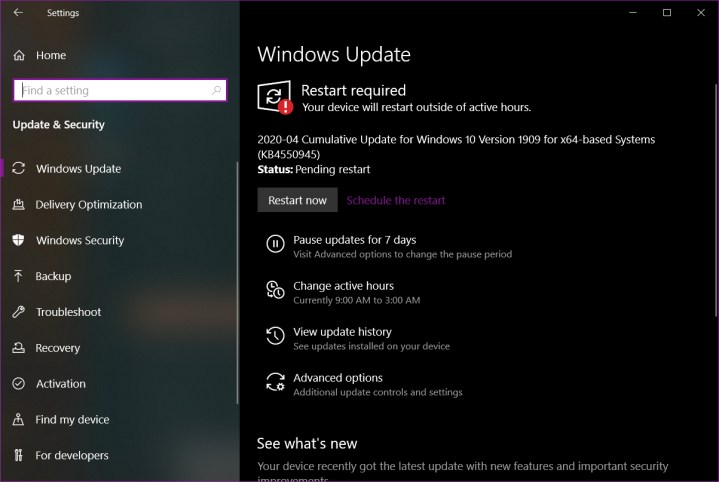
Конечно, обновления могут раздражать, поскольку они могут привести вас к временной остановке. Но они также необходимы, особенно если старая прошивка содержит недостатки, из-за которых базовое устройство теряет ваши пакеты.
Убедитесь, что операционная система и сетевые драйверы вашего компьютера актуальны, а также все используемое вами программное обеспечение для доступа к сети, например Google Chrome и Mozilla Firefox .
Вы используете роутер? Убедитесь, что прошивка актуальна.
Переходим к проводным соединениям

Беспроводная связь отлично подходит для перемещения по дому во время прослушивания Baby Shark на телефоне, но соединение может стать жертвой радиочастотных помех, силы сигнала и расстояния. Если вы не видите реальных проблем с подключением, продолжайте как обычно.
Но если вы испытываете заметную задержку на настольном компьютере, ноутбуке, приставке, игровой консоли или аналогичном устройстве, переход на проводное соединение может иметь большое значение. Вы не только получаете более высокую пропускную способность, но и большинство кабелей Ethernet также экранированы, что может уменьшить помехи.
Отключите возможные помехи

Для беспроводных устройств проблемой могут стать радиочастотные помехи. Это означает, что вам следует отключить другие беспроводные устройства, которые не используются, например беспроводные наушники , динамики и даже соединения Bluetooth на смартфонах и планшетах. Вы также можете рассмотреть возможность использования настроек вашего маршрутизатора для изменения беспроводного канала, чтобы уменьшить конкуренцию с Wi-Fi вашего соседа.
Если ваши устройства подключены, убедитесь, что кабели не проложены рядом с чем-либо, что может вызвать электрические и магнитные помехи, особенно если кабели неэкранированы. Если вы используете соединение Powerline , электрическая схема вашего дома или офиса может вызвать проблемы в дополнение к «шуму», создаваемому крупными приборами.
Пересмотрите настройки качества обслуживания.
Если другие пользователи в вашем доме конкурируют за ваше соединение и ваша работа должна иметь приоритет, вы можете назначить полосу пропускания, покопавшись в маршрутизаторе и настроив параметры качества обслуживания, чтобы расставить приоритеты трафика. Это означает выделение большей пропускной способности вашим устройствам по сравнению с другими.
Способ доступа к этим настройкам различен для каждого маршрутизатора. После обнаружения вы можете создать «правила», которые распределяют определенный трафик, службы или устройства с уровнем пропускной способности, например «самым высоким» или «максимальным». Как правило, вам необходимо установить общую пропускную способность вашей сети для загрузки и выгрузки меньше, чем разрешено вашей подпиской, чтобы компонент QoS имел возможность вносить изменения.
Перезапустить все

Где-то между вами и Всемирной паутиной какой-то цифровой гремлин съел ваши пакеты. Хотя проблема может возникнуть не на вашей стороне подключения к интернет-провайдеру, перезапуск всего — отличный способ устранить неполадку, не вдаваясь в подробности. Отключите модем и/или маршрутизатор и удерживайте кнопку питания в течение 30 секунд, затем снова подключите его.
Для всех остальных подключенных устройств перезагрузка также является хорошей идеей — начать так никогда не помешает. Локальная сеть назначает вашему устройству адрес, который может измениться при перезагрузке сети (если он не статический). Вы можете попробовать на мгновение отключить Wi-Fi или отсоединить кабель Ethernet, но проблемы с подключением могут возникнуть до тех пор, пока вы не перезагрузитесь.
Замените или обновите ваше оборудование

Иногда причиной потери пакетов может быть старое или неисправное оборудование. Обновление маршрутизатора или модема, если он у вас уже какое-то время, должно быть последним средством, но если вы испробовали все остальное, что только можете придумать, это может быть вашим лучшим выбором. В конце концов, даже если это не является полной ответственностью за потерю пакетов, полученный вами прирост производительности будет того стоить.
Однако, если вы считаете, что сетевое подключение вашего настольного компьютера вызывает у вас проблемы, вы всегда можете попробовать вместо этого добавить дополнительную сетевую карту. Хотя вы не можете сделать это с большинством ноутбуков и планшетов, для настольного компьютера это может быть именно то, что вам нужно.
Когда дело доходит до решения технических проблем, мы понимаем, что многие люди испытывают приступы беспокойства и замешательства. Однако вы можете быть уверены, что все проблемы, связанные с технологиями, имеют простые технические решения. Потеря пакетов — это лишь один из примеров технических осложнений, которые, как только вы обнаружите проблему, сможете легко решить. В конце концов, очень сложно решить проблему, если вы не можете легко ее определить.
Справиться с DoS-атакой
Компании часто обвиняют постоянную потерю пакетов в атаке типа «отказ в обслуживании» (DoS). ИТ-специалисты определяют IP-адреса и отправляют запросы на блокировку. Вы можете блокировать эти атаки и быстро обнаруживать их с помощью современных средств кибербезопасности. Переход в облако также снижает последствия DoS-атак.
Установите монитор производительности сети
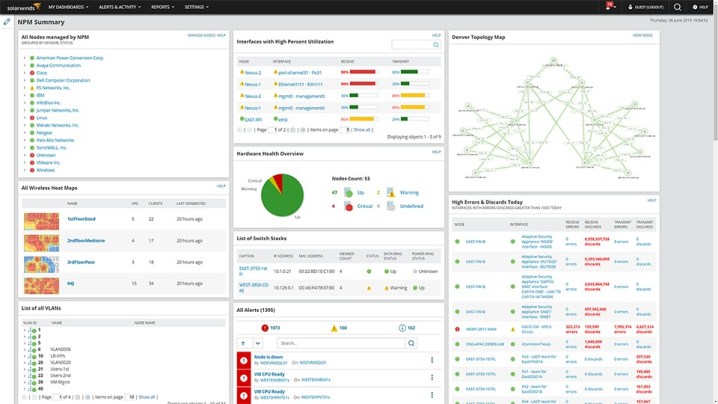
Попытка быть в курсе всего , что связано с потерей пакетов, разочаровывает, особенно если вы хотите двигаться дальше и гарантировать, что услуги будут по-прежнему доступны вашим пользователям. Программное обеспечение для мониторинга производительности сети — это решение высшего уровня, которое позволяет вам отслеживать состояние вашей сети как растущего бизнеса. Монитор производительности сети Solarwinds и Progress WhatsUp Gold предлагают новым пользователям бесплатные пробные версии.
Что означает 100% потеря пакетов?
Эти исправления предполагают, что вы имеете дело с периодически потерянными пакетами, когда небольшая часть данных теряется при прохождении через ваши соединения. Однако иногда вы можете увидеть сообщение об ошибке, сообщающее о 100% потере пакетов. Вы можете увидеть эту ошибку на Xbox, например, при возникновении проблем с подключением к Интернету.
100% потеря пакетов означает, что пакеты данных вообще не передаются. Другими словами, между устройством (скажем, в данном случае вашим Xbox) и серверами, к которым оно пытается подключиться, отсутствует связь.
Эта ошибка указывает на проблему либо с настройками вашей сети, либо с сервером, с которым вы пытаетесь связаться. Пользователи Xbox сообщают, что видели эту ошибку, когда серверы Xbox не работали, или иногда это может происходить, если определенные типы трафика блокируются вашим интернет-провайдером. Если вы столкнулись с этой ошибкой, сначала попробуйте перезагрузить затронутое устройство, затем проверьте настройки сети и обратитесь к своему интернет-провайдеру, если проблема не исчезнет.